Heeft u dat ook dat als u wilt inloggen op
http://www.mijnbrabantnet.nl dat u dan zowel het klantnummer als wachtwoord moet opzoeken ergens op een briefje of in een document op uw computer?
Je kunt namelijk EN niet de gebruikersnaam EN niet het wachtwoord aanpassen zoals je graag zou willen.
Daarom heb ik iets gemaakt wat u zo op uw bureaublad kunt plaatsen en waarmee u direct in kunt loggen op de website van
https://www.mijnbrabantnet.nl Dit bestandje dient u nog wel zelf éénmalig aan te passen met uw klantnummer en wachtwoord maar dat gaat heel gemakkelijk! Volg de onderstaande stappen:
1. Klik
hier met uw muis om het bestandje "Inloggen OnsBrabantNet.txt" op te slaan op uw computer.
Dan verschijnt onderstaand venster: (het kan zijn dat u ".txt" niet ziet staan, maar dit geeft niet)
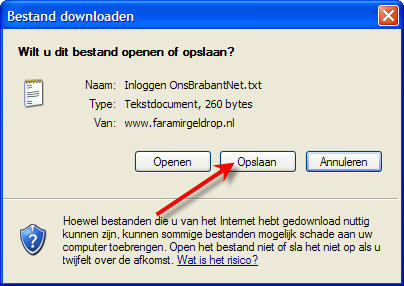
Klik dan op 'Opslaan'
2. Bewaar dit document dan op uw Bureaublad:
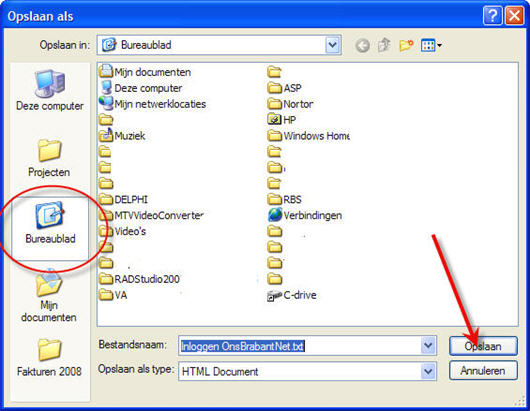
Het kan zijn dat ook hier u ".txt" niet ziet staan maar dat geeft niets.
Ook al staat er dan dat het bestand opgeslagen wordt als HTML Document, toch klikken op 'Opslaan' nadat u links 'Bureaublad' heeft gekozen.
3. Ga naar uw Bureaublad (dus minimaliseer alle vensters) en klik (dubbel) op het zojuist daar geplaatste bestandje "Inloggen OnsBrabantNet.txt" (of "Inloggen OnsBrabantNet" zonder ".txt"). U krijgt dan onderstaand venster:
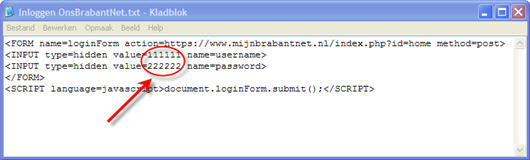
Het bestandje wordt namelijk automatisch geopend met de Kladblok-editor waardoor u gemakkelijk wijzigingen kunt aanbrengen.
4. Hier dient u dan de '111111' te vervangen door uw klantnummer en tevens dient u de '222222' te vervangen door uw wachtwoord van OnsBrabantNet (6-cijferig).
5. Nu dient het bestandje opgeslagen te worden als een zogenaamd HTML-bestand. Kies nu in het menu 'Bestand" de menukeuze "Opslaan als..":
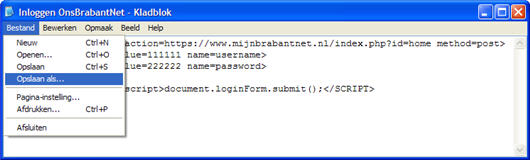
en u krijgt dan (ongeveer) onderstaand scherm:
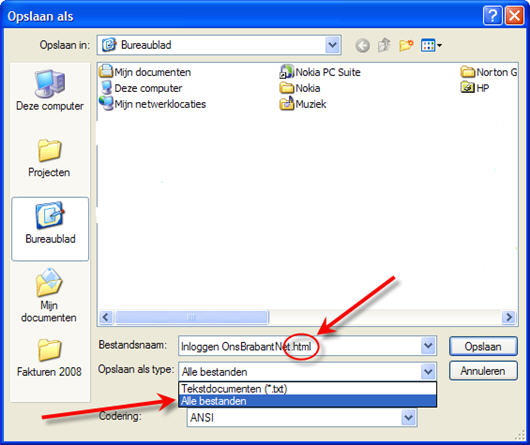
Verander eerst "Opslaan als type" in "Alle bestanden" anders gaat het fout!
Verander dan pas de "Bestandsnaam" precies zoals hierboven staat in:
"Inloggen OnsBrabantNet.html".
Als er eerst ".txt" stond deze dus veranderen in ".html", stond er niets dan dus gewoon ".html" erachter typen! Kies dan "Opslaan"!
6. Sluit nu het venster van dit bestandje en verwijder het bestandje "Inloggen OnsBrabantNet" met dit icoontje:

Laat dus het bestandje "Inloggen OnsBrabantNet" met dit icoontje

staan!
7. U bent klaar. Als u nu dubbelklikt op het "Inloggen OnsBrabantNet" bestandje op uw Bureaublad dan start vanzelf de Internet Explorer op (of andere webbrowser als u dat ingesteld heeft) en bent u automatsich ingelogd in uw omgeving van MijnBrabantNet.
8. Oh ja, het kan zijn dat er een beveiligingswaarschuwing komt van Internet Explorer. Dit kunt u voorkomen door
Tip 4 van onze PC-Tips te bekijken en uit te voeren!
Succes ermee!
